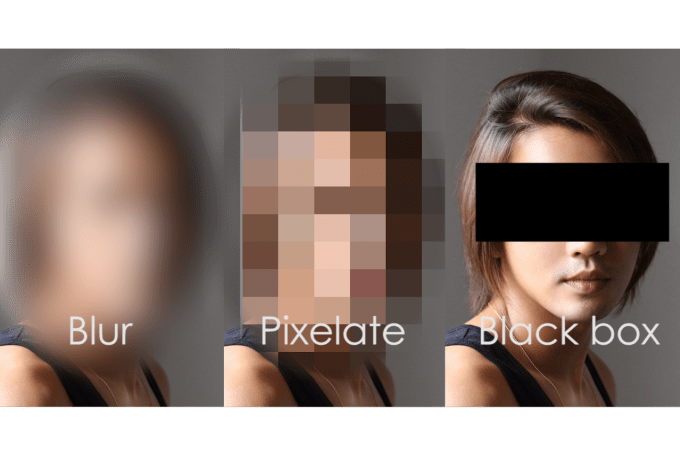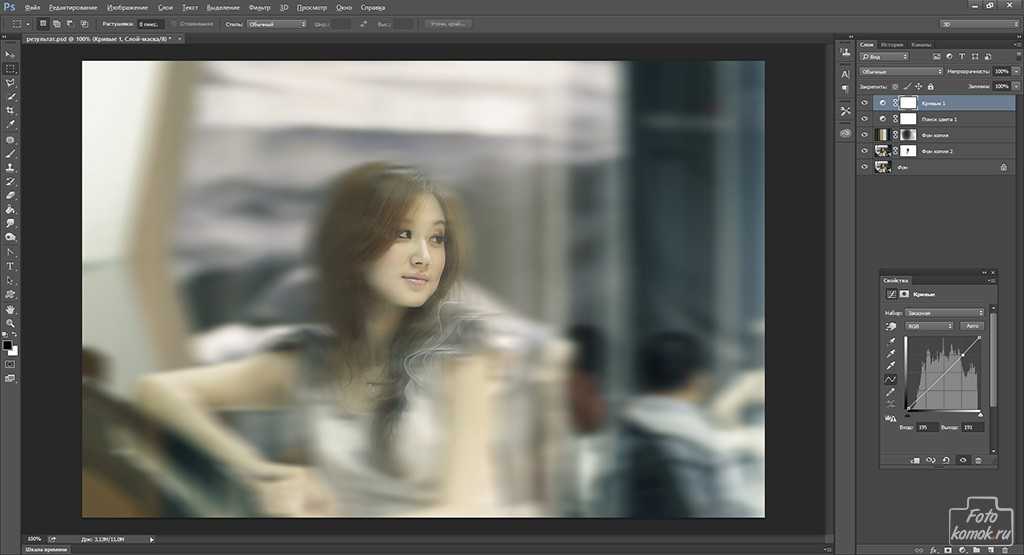Как исправить размытое фото: лучшие программы и приложения
Представьте, что у вас очень важное событие или вы хотите запечатлеть тот образ, который вы видите и который не хотите забыть для всего мира. Но когда вы делаете снимок, понимаете, что он расплывчатый. И вы не можете вернуться в прошлое, чтобы поправиться. Так как же исправить размытое фото?
Что ж, хотите верьте, хотите нет, но есть много способов сделать это, и не только с ПК, вы также можете узнайте, как исправить размытое фото онлайн, с Photoshop, с iPhone, с приложениями … Сегодня мы даем вам несколько вариантов, чтобы ваша фотография выглядела неплохо.
Индекс
- 1 Программы для исправления размытых фотографий
- 2 Как исправить размытое фото на ПК
- 2.1 Топаз точить AI
- 2.2 Lightroom
- 2.3 Photoshop
- 2.4 Не встряхнуть
- 3 Как исправить размытое фото онлайн
- 3.
 1 Pixlr.com
1 Pixlr.com - 3.2 Инпиксио
- 3.
- 4 Исправьте размытое фото с мобильного телефона Android или iOS
- 4.1 Movavi
- 4.2 Умное устранение размытия
- 4.3 После Фокуса
Программы для исправления размытых фотографий
Раньше, когда у вас получалось размытое фото, независимо от того, насколько оно вам нравилось, вы в конечном итоге стирали его, потому что это неповторимое изображение, которое, к сожалению, вы не могли четко запечатлеть. Но если вы один из тех, кто хотел бы восстановить эти воспоминания и, прежде всего, дать им второй шанс, вы должны знать, что есть способы достичь этого. И нет, нили все они подразумевают, что вы должны иметь навыки или подготовку, связанные с фотографией. Фактически, вам нужно быть не экспертом, а тем, кто умеет находить решения.
И есть программы, как исправить размытые фото. Они направлены на решение проблемы расфокусированного изображения путем создания до и после. Вы хотите знать, какие из них мы рекомендуем?
Подпишитесь на наш Youtube-канал
Как исправить размытое фото на ПК
Если вы хотите использовать компьютер для улучшения резкости фотографии, вы найдете два варианта. Первый предполагает использование программ, которые вы должны установить на свой компьютер, чтобы использовать их. Второй вариант основан на веб-страницах, на которые вы можете загрузить фотографию, и они несут ответственность за ее ретуширование, чтобы результат был намного четче оригинала.
Первый предполагает использование программ, которые вы должны установить на свой компьютер, чтобы использовать их. Второй вариант основан на веб-страницах, на которые вы можете загрузить фотографию, и они несут ответственность за ее ретуширование, чтобы результат был намного четче оригинала.
Оба варианта верны, и использование того или другого будет зависеть от того, что вы хотите сделать, а также от того, насколько размытым будет фотография (потому что некоторые программы или веб-сайты не смогут исправить это полностью).
Если вы выберете первый вариант, мы можем порекомендовать следующие программы:
Топаз точить AI
Это одно из лучших существующих графических программ, и прежде всего Он наиболее ориентирован на устранение «недостатков» фотографий, например, тот, который выходит не в фокусе и / или размывается. Кроме того, он использует искусственный интеллект для устранения размытости и восстановления изображения.
Например, представьте, что у вас есть фотография вашего питомца, и он двигает головой, в результате чего изображение размывается при движении. Что ж, эта программа позаботится о решении проблемы и предложит вам резкое фото.
Что ж, эта программа позаботится о решении проблемы и предложит вам резкое фото.
У нее есть недостаток, и это то, что эта программа настолько техническая, что может быть трудно научиться ее использовать, и она потребует много времени и медленной обработки изображений, что может привести к отчаянию.
Lightroom
Эта программа вы можете использовать его, когда у вас размытые фотографии, но слегка, Другими словами, если он слишком не в фокусе, он не принесет вам особой пользы. Он улучшает резкость и исправляет эти недостатки, но не может добиться такого результата с очень размытыми фотографиями.
Photoshop
Сегодня мы знаем Photoshop и знаем, что это одно из наиболее часто используемых программ в компаниях, а также дома. И этот, и его «клон», GIMP, известны, и, чтобы узнать, как исправить размытое фото с их помощью, просто зайдите в Filters / Sharpen. Здесь, проявив немного терпения, вы можете исправить дефект вашей фотографии, чтобы получить хороший общий вид фотографии.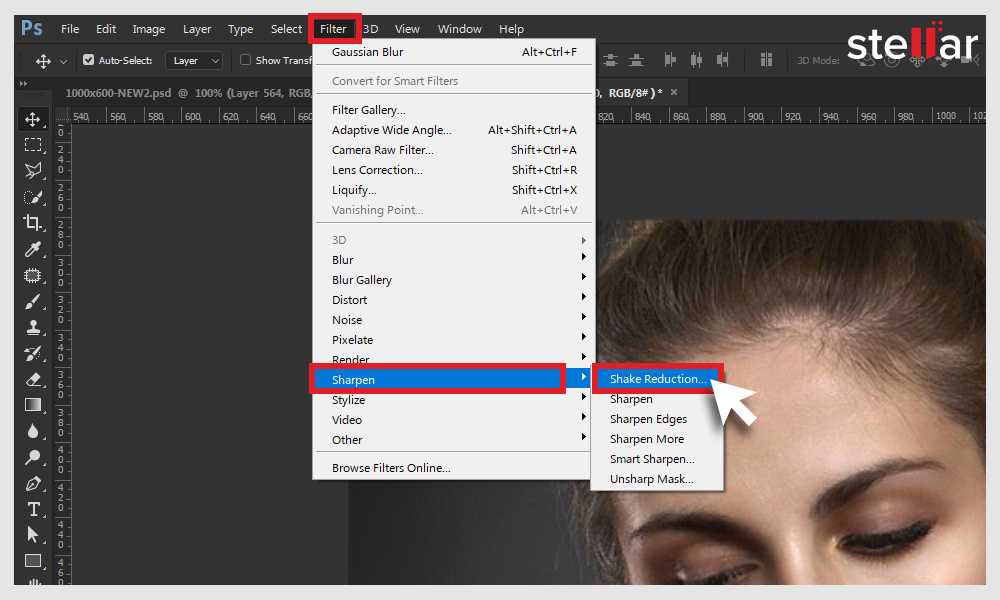
Конечно, как и в случае с графическими программами, он может ошеломить пользователей, особенно если вы новичок в этом. И если фотография будет слишком повреждена, это тоже не принесет пользы.
Не встряхнуть
Это бесплатная и старая программа, но по этой причине исправить расфокусированную фотографию, наоборот, не будет неэффективно. Хорошо в этом то, что просто выберите изображение, и оно автоматически обнаружит размытие у вас есть, и мы постараемся исправить это, чтобы оно перестало быть размытым.
Как исправить размытое фото онлайн
Если вы предпочитаете использовать веб-страницы для исправления своих фотографий, наши лучшие рекомендации заключаются в следующем:
Pixlr.com
Это один из самых известных сайтов по работе с изображениями и фотографиями. Кроме того, у него есть то преимущество, что это бесплатный онлайн-редактор, поэтому вы не будете бояться, что фотография будет исправлена, но вы не сможете ее скачать. Что вы должны сделать? Первым делом нужно посетить страницу. Там вам нужно будет загрузить фотографию, которую вы хотите исправить и которая должна быть на вашем компьютере.
Что вы должны сделать? Первым делом нужно посетить страницу. Там вам нужно будет загрузить фотографию, которую вы хотите исправить и которая должна быть на вашем компьютере.
Как только вы его увидите, Щелкните пункт меню «Фильтр». Оказавшись в нем, нажмите на детали и уточните, чтобы он показал вам инструмент, который позволит вам настроить резкость изображения. Когда вы его хорошо увидите, нажмите «Сохранить» и вуаля, ваша фотография будет у вас.
Инпиксио
Это еще одна программа, которую вы можете использовать в Интернете. Для этого вам просто нужно перейти на сайт и открыть фотографию, чтобы обработать ее. Как только вы его получите, нажмите кнопку «Настройки», а там «резкость». Вам придется двигаться понемногу, пока не найдете подходящую четкость фотографии. Кроме того, также вы можете изменить яркость и / или контрастность изображения.
И вуаля, вам останется только сохранить результат.
Исправьте размытое фото с мобильного телефона Android или iOS
Независимо от того, есть ли у вас мобильный телефон Android или iOS (Apple), также есть приложения, позволяющие исправить недостатки на фотографиях. В частности, мы рекомендуем:
В частности, мы рекомендуем:
Movavi
Это приложение, которое вы можете использовать как на Android, так и на iOS, и которое поможет вам с ретушью изображений. Что вы должны сделать? Ну сначала скачайте и откройте приложение. В нем появится символ + для добавления фотографии. Возьмите тот, который вам нужен, и выберите «Резкость». Итак, что вы собираетесь сделать, это настроить резкость изображения, пока вы не увидите его хорошо. Когда вы это сделаете, нажмите Сохранить, и у вас будет фотография.
Умное устранение размытия
Еще одно приложение для использования — это. Вам просто нужно скачать и открыть его. После этого откройте изображение, которое хотите отретушировать, с помощью приложения, и все. Собственно, больше ничего делать не нужно, потому что приложение само позаботится о восстановлении фотографии и предложит вам наилучший результат.
Так что это один из лучших инструментов для тех, кто не имеет большого представления.
После Фокуса
В этом случае этому приложению требуется небольшая помощь. И когда вы откроете фотографию, вы должны указать на те точки, где вы видите, что он не в фокусе или размыт работать над ними и исправлять их.
Исправьте размытое изображение — вот полное руководство, которое вы должны знать
Если у вас есть отличные снимки, но большинство из них размыты, как исправить размытые снимки? Прежде чем использовать фоторедактор, чтобы сделать фотографии менее размытыми, вы должны знать причины размытых изображений, такие как движение, штатив и многое другое.
В статье также рассказывается о простом онлайн-методе исправления размытых фотографий с низким разрешением с помощью передовых технологий искусственного интеллекта, а также даются полезные советы. Просто узнайте больше о процессе и соответственно улучшите качество отличных снимков.
- Часть 1: Причины размытия фотографий
- Часть 2: Как исправить размытое фото с низким разрешением
- Часть 3: Как сделать фото менее размытым с помощью камеры
- Часть 4.
 Часто задаваемые вопросы о том, как исправить размытые фотографии
Часто задаваемые вопросы о том, как исправить размытые фотографии
Часть 1: Причины размытия фотографий
Метод исправления размытых фотографий должен быть самой горячей темой в фотографии. Следовательно, совершенно необходимо научиться исправлять размытую картинку. Ниже приведены причины нечеткого изображения.
1. Движение объекта приведет к размытию фотографий. Это часто происходит при слабом освещении из-за длинной выдержки. Если объект движется и выбранная выдержка или выбранная камера не фиксируют движение, это приведет к размытым изображениям.
2. Движение камеры также приводит к нечетким изображениям. В общем, перемещение камеры после нажатия кнопки спуска затвора обязательно сделает размытое фото. Кроме того, поднесите камеру ближе или дальше от глаз во время съемки, малейшее движение к пальцу при нажатии на кнопку спуска затвора, нестабильность окружающей среды — все это причины для получения размытого снимка.
3. Неправильная фокусировка также может сделать изображение размытым.
4. Слишком малая глубина резкости, плохая работа фильтра объектива и даже грязь или мусор на объективе также являются причинами проблемы. Чтобы сделать снимок менее размытым, перед съемкой необходимо тщательно очистить устройство.
Часть 2: Как исправить размытое фото с низким разрешением
Обычно вам нужно больше узнать о причинах появления каждой размытой фотографии и выбрать соответствующий метод для исправления размытой фотографии. Есть ли способ сделать фото менее размытым за один клик? Aiseesoft Увеличение масштаба изображения В нем используется технология AI Super Resolution, которая позволяет улучшать качество фотографий и масштабировать разрешение, изучая миллионы деталей и выполняя сложные настройки.
- Сделайте изображение менее размытым для печати без водяного знака.

- Повышайте уровень изображений до сверхвысокого разрешения онлайн бесплатно.
- Повысьте качество ваших фотографий без установки программного обеспечения.
- Поддержка JPG, JPEG, PNG, BMP, TIF, TIFF и др.
Простой способ исправить размытое изображение в Интернете
Шаг 1:
Перейдите в онлайн-средство повышения разрешения изображений в любом браузере. Щелкните значок Загрузить фото и выберите размытое изображение. Вы также можете перетащить изображения в онлайн-инструмент. Он обнаружит размытое пространство и автоматически восстановит потерянные пиксели.
Шаг 2:
После того, как вы загрузили фотографию, вы автоматически получите изображение с 2-кратным разрешением во всплывающем окне. Если вас не устраивает эффект изображения, вы можете сделать изображение менее размытым, щелкнув другое увеличение, например разрешение 4x и 8x.
Шаг 3:
После этого вы можете нажать Сохраните кнопку, чтобы исправить размытые фотографии.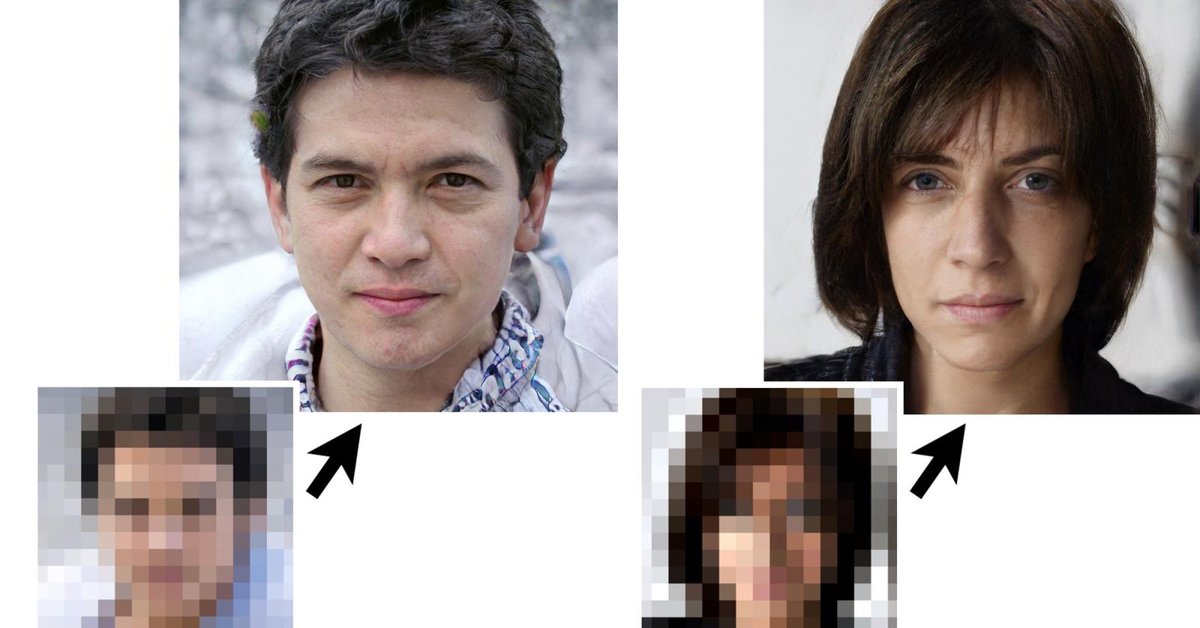 Вы можете выбрать Новое изображение кнопку, чтобы изменить имя документа и сохранить менее размытую фотографию в папке назначения. Исправить размытые фотографии с помощью технологий искусственного интеллекта очень просто.
Вы можете выбрать Новое изображение кнопку, чтобы изменить имя документа и сохранить менее размытую фотографию в папке назначения. Исправить размытые фотографии с помощью технологий искусственного интеллекта очень просто.
Часть 3: Как сделать фото менее размытым с помощью камеры
Если вы хотите сделать фотографию менее размытой с помощью цифровой камеры или смартфона, вот несколько полезных советов, которые вы можете принять во внимание. Тем более, что вы только новичок в фотографии.
Как сделать фотографию менее размытой с помощью цифровой камеры
1. Увеличьте выдержку. Если вы отрегулируете настройки камеры так, чтобы она обеспечивала более высокую скорость затвора, то любое размытое движение камеры или темы будет сведено к минимуму. Как правило, чем выше скорость затвора, тем меньше времени может перемещаться объект или камера, что вызывает проблемы с размытием.
2. Стоп-кадр со вспышкой. Если выдержка не слишком медленная, ее достаточно, чтобы заморозить большинство фотографируемых объектов.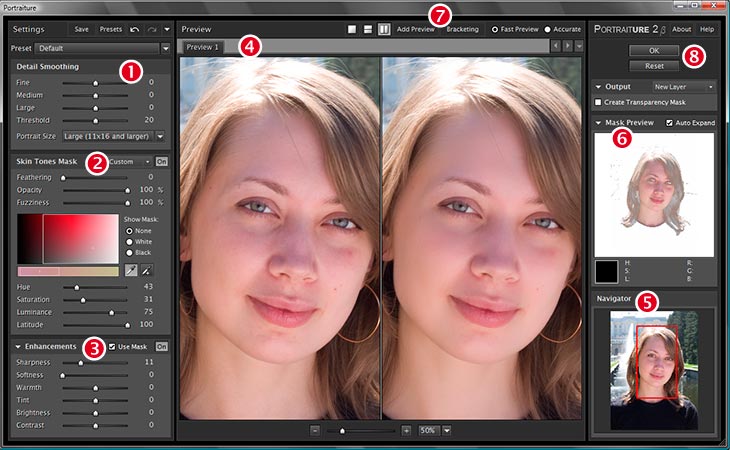
3. Попробуйте использовать штатив. И штативы, и моноподы могут помочь вам стабилизировать камеру. Правильно используйте штатив и стабилизацию — это самый эффективный способ исправить размытую фотографию. Обратите внимание, что использование штатива или монопода не предотвратит смазывание фотографий, вызванное движением объекта.
Как исправить размытые изображения с помощью камеры смартфона
1. Держите телефон ровно. Дрожащая камера — одна из основных причин получения размытых фотографий. Если ваш телефон очень часто двигается во время фотосъемки, это в большинстве случаев приведет к размытию изображения. Крепко держите телефон двумя руками, отставьте локти в сторону и задержите дыхание, чтобы сделать фотографию менее размытой.
2. Прикрепите свой смартфон. Постарайтесь установить телефон на устойчивой основе. Например, вы можете поставить его на стол, чтобы убедиться, что он устойчив.
3. Осторожно коснитесь спусковой кнопки затвора. Это более безопасный подход, позволяющий избежать возможной двусмысленности.
Часть 4. Часто задаваемые вопросы о том, как исправить размытые фотографии
Как избежать размытых фотографий перед съемкой?
Использование правильных настроек камеры, правильных технологий фиксации камеры и оборудования для предотвращения размытых фотографий — всегда лучший выбор, чтобы избежать размытых фотографий, таких как штатив.
Может ли плохое качество объектива стать причиной смазывания изображения?
Некоторые зум-объективы и дешевые фиксированные объективы не всегда позволяют получать снимки с высоким разрешением, даже если у вас есть хорошие навыки фотографии. Вот почему нужно научиться исправлять размытую картинку.
Какие есть инструменты для исправления размытых фотографий в Photoshop?
Если вам нужно исправить размытые фотографии в Photoshop, вам нужно заранее узнать больше о проблемах с фотографиями. Затем вы можете использовать инструмент Резкость, настройки четкости, Градуированный фильтр, Радиальный фильтр и многое другое.
Заключение
Ни одному фотографу не нравится видеть размытые фотографии. Но как избежать размытого фото или сделать снимок менее размытым — непростая задача. В статье объяснялись причины появления размытых фотографий и способы их устранения. Aiseesoft Image Upscaler — это простой инструмент для повышения разрешения изображений, который позволяет исправлять размытые фотографии с помощью технологий искусственного интеллекта. Просто загрузите фотографии и получите изображение отличного качества прямо сейчас.
Что вы думаете об этом посте.
- 1
- 2
- 3
- 4
- 5
Прекрасно
Рейтинг: 4.8 / 5 (на основе голосов 112)Подпишитесь на нас в
Оставьте свой комментарий и присоединяйтесь к нашему обсуждению
Как исправить размытые изображения: 3 способа
Обновлено
Размытое изображение никому не нравится, оно портит композицию. Попробуйте эти простые исправления.
Независимо от того, являетесь ли вы начинающим фотографом, инстаграмером или просто тем, кто копит фотографии в своей галерее, умение исправлять размытые изображения — это навык, за который вы будете благодарны.
На самом деле, если фотография размыта до такой степени, что трудно разобрать детали, вы не сможете полностью восстановить ее, и даже искусственный интеллект не сможет ее сохранить. Если изображение просто нужно немного подправить, стандартная программа для редактирования фотографий должна помочь.
Здесь мы продемонстрируем лучшие способы сделать размытые изображения четкими с помощью компьютерного программного обеспечения, онлайн-инструмента и мобильного приложения. Давайте начнем.
1. Как исправить размытые изображения с помощью Movavi Photo Editor (Windows и Mac)
Во-первых, у нас есть Movavi Photo Editor, доступный как для Mac, так и для Windows.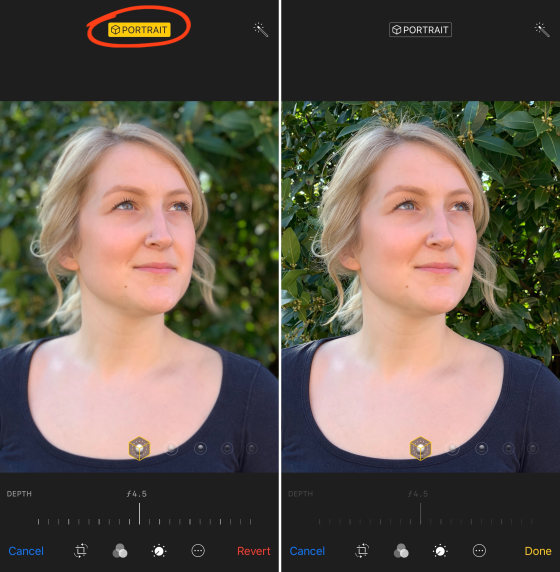 Это комплексное программное обеспечение для редактирования фотографий, которое использует искусственный интеллект для редактирования ваших фотографий, что ускоряет рабочий процесс.
Это комплексное программное обеспечение для редактирования фотографий, которое использует искусственный интеллект для редактирования ваших фотографий, что ускоряет рабочий процесс.
Чтобы исправить размытое изображение в Фоторедакторе Movavi:
- Загрузите программу и добавьте свою фотографию. Вы можете либо перетащить его прямо в редактор, либо перейти к File > Open и выбрать изображение на вашем компьютере.
- Найдите вкладку Adjust на панели инструментов и щелкните ее.
- Выберите Вручную , и появится список настраиваемых инструментов.
- Прокрутите вниз до раздела Detail . Резкость и детализация — это инструменты, которые нам здесь нужны.
- Поднимите ползунок Резкость . Будьте осторожны, не поворачивайте его слишком высоко, иначе ваша фотография будет выглядеть зернистой.
- Теперь поднимите ползунок Details .
 Этот инструмент похож на маленькую волшебную палочку, которая точно настраивает все на фотографии. Тем не менее, слишком сильное увеличение может привести к некоторому размытию, так что не спешите.
Этот инструмент похож на маленькую волшебную палочку, которая точно настраивает все на фотографии. Тем не менее, слишком сильное увеличение может привести к некоторому размытию, так что не спешите. - Если вы предпочитаете, чтобы ИИ делал всю работу за вас, выберите Автоматически вверху после открытия Настройка таб. Здесь вы увидите набор фильтров и пресетов настройки AI.
- Для слегка размытых снимков лучшим выбором будет Улучшение изображения (если вы имеете дело с большим размытием, придерживайтесь ручных настроек, описанных выше). Нажмите на предустановку и подождите, пока она применится.
- Вы можете отрегулировать предустановленную интенсивность с помощью ползунка. Нажмите на значок галочки под пресетом, как только вы будете довольны результатом.
- Независимо от того, использовали ли вы ИИ или вносили ручные настройки, вернитесь к Вручную на вкладке Настройте и немного увеличьте Контрастность .

Ну вот. Вы должны увидеть значительное уменьшение размытия фотографии. Чтобы сохранить изображение, перейдите в File вверху и Save оттуда. Имейте в виду, что вам нужно будет заплатить, чтобы удалить водяной знак.
Загрузить: Фоторедактор Movavi для Windows | Mac (бесплатно, доступна подписка)
2. Как исправить размытые изображения с помощью Fotor (браузер)
Далее у нас есть один из наших любимых браузерных фоторедакторов, Fotor. Вам не нужно создавать учетную запись, чтобы использовать редактор, но она вам понадобится, чтобы позже сохранить результаты, поэтому создайте учетную запись или войдите, используя свой Google ID.
Чтобы исправить размытое изображение с помощью Fotor:
- Перейдите на веб-сайт Fotor и на вкладке «Быстрый старт» выберите Photo Editor . Нажмите Загрузить фото , и вы будете перенаправлены в редактор.

- Перетащите свое изображение или нажмите Открыть изображение , чтобы выбрать его на своем устройстве.
- Убедитесь, что вы находитесь на вкладке Настройка на левой панели.
- Перейти к Базовая настройка .
- Резкость — это инструмент, который вам нужен. Поднимите ползунок по своему вкусу. Не включайте его слишком высоко, иначе ваше изображение будет выглядеть зернистым.
- Мы рекомендуем немного увеличить Contrast , пока вы все еще находитесь в базовой настройке.
Вот и все. Чтобы сохранить фотографию, нажмите Download в правом верхнем углу, задайте свойства изображения и выберите местоположение. Этот метод бесплатный, и вы не получите водяной знак на своей фотографии. Однако вы можете заплатить, чтобы получить доступ к более продвинутым функциям.
3. Как исправить размытые изображения с помощью Remini (мобильная версия)
Наконец, у нас есть Remini, доступный как для Android, так и для iOS. Это приложение обладает ударом. Его мощная технология искусственного интеллекта может улучшить практически все, и она улучшает всю композицию, а не только основной объект на фотографии.
Это приложение обладает ударом. Его мощная технология искусственного интеллекта может улучшить практически все, и она улучшает всю композицию, а не только основной объект на фотографии.
2 Изображения
Чтобы исправить размытое изображение с помощью Remini:
- Откройте приложение, и вы сможете выбрать фотографию прямо на главной странице. В противном случае нажмите Открыть галерею и найдите свою фотографию в своих фотоальбомах.
- Появится всплывающее окно. Если вы хотите заплатить за версию Pro, коснитесь нижней вкладки Enhance + . Но вы можете делать все это бесплатно, если хотите посмотреть 30-секундную рекламу; просто выберите верхнюю вкладку Enhance .
- Коснитесь вкладки X Rewards, предоставленной , в верхнем углу, как только объявление будет готово.
- Пока проигрывалась реклама, Remini творила чудеса на заднем плане. Вы будете перенаправлены в окно с вашими результатами.

- Перетащите ползунок с маленькими стрелками, чтобы увидеть до и после.
- Для пользователей Pro доступны еще две версии вверху, а внизу вы можете внести дополнительные улучшения в определенные части фотографии.
- Чтобы загрузить фотографию, коснитесь маленькой значок стрелки в правом верхнем углу и выберите Сохранить . К сожалению, вам придется посмотреть еще одну 30-секундную рекламу, но оно того стоит.
Результаты впечатляют. Однако это не означает, что его улучшения всегда правильны; см. наше подробное руководство по Remini, чтобы узнать больше о его ограничениях.
Скачать: Remini для Android | iOS (доступны бесплатные покупки в приложении)
Советы по исправлению размытых изображений
Всякий раз, когда вы пытаетесь размыть изображение с помощью программного обеспечения для редактирования фотографий, включите контрастирует с — и уменьшите , выделяет , а затеняет , пока вы это делаете. Это не устраняет размытие, но делает изображение немного более заметным, создавая иллюзию того, что оно было улучшено. Поэкспериментируйте со всеми основными настройками настройки, чтобы увидеть, что вы можете придумать.
Это не устраняет размытие, но делает изображение немного более заметным, создавая иллюзию того, что оно было улучшено. Поэкспериментируйте со всеми основными настройками настройки, чтобы увидеть, что вы можете придумать.
Всегда ищите настройки помимо основных инструментов настройки; Детали в Фоторедакторе Movavi — хороший пример дополнительных инструментов, помогающих исправить размытость изображений. В фотошопе 9Инструмент 0024 Smart Sharpen — отличный способ исправить размытые изображения.
Если вы ищете быстрый способ исправить размытое изображение без переноса фотографий на компьютер, вы можете сделать это в стандартном приложении для работы с фотографиями на смартфоне. См. наше полное руководство по использованию инструмента Sharpen в Google Фото. А на iPhone найдите свое изображение в приложении «Фотографии», коснитесь Изменить , прокрутите до Резкость и включите его.
Наконец, наш лучший совет — избегать размытых фотографий. Сделайте привычкой следующее:
Сделайте привычкой следующее:
- Держите камеру неподвижно
- Приобретите штатив
- Используйте более короткую выдержку
- Уменьшите значение ISO
Получите кристально чистые фотографии
Мало что раздражает больше, чем размытое изображение; это может испортить особые или спонтанные моменты, которые вы хотели запечатлеть. Или, возможно, вам просто нужна улучшенная версия фотографии, которую вы сохранили из Интернета. К счастью, есть решения.
Теперь в вашем распоряжении несколько методов исправления размытых изображений. Вернитесь к этому руководству в следующий раз, когда у вас получится размытый снимок.
Подписывайтесь на нашу новостную рассылку
Похожие темы
- Креатив
- Редактор изображений
- Советы по редактированию изображений
- Онлайн-инструменты
Об авторе
MUO Редактор творческого раздела. Нолен является профессиональным автором контента с 2019 года. Им нравится все, что связано с цифровым редактированием и социальными сетями. Вне работы вы обнаружите, что они играют в видеоигры или пытаются улучшить свои навыки редактирования видео.
Нолен является профессиональным автором контента с 2019 года. Им нравится все, что связано с цифровым редактированием и социальными сетями. Вне работы вы обнаружите, что они играют в видеоигры или пытаются улучшить свои навыки редактирования видео.
Полное руководство по исправлению размытых фотографий [3 способа]
Быстрое исправление поврежденных размытых фотографий
Вы хотите делать захватывающие снимки, но сталкиваетесь с нежелательными проблемами с изображениями, такими как размытие, зернистость или передержка? Не волнуйтесь, здесь мы можем вам помочь! Нажмите «Проверить сейчас», чтобы проверить полное руководство по ремонту фотографий!
Одной из областей деятельности является фотография. Два типа сделанных снимков: для работы и развлечения. Но общая беда в обоих случаях в том, что фотографии получаются размытыми. Пользователи Android спрашивают, как исправить размытое изображение на Android, тогда как пользователи iPhone думают, как исправить размытое изображение на iPhone.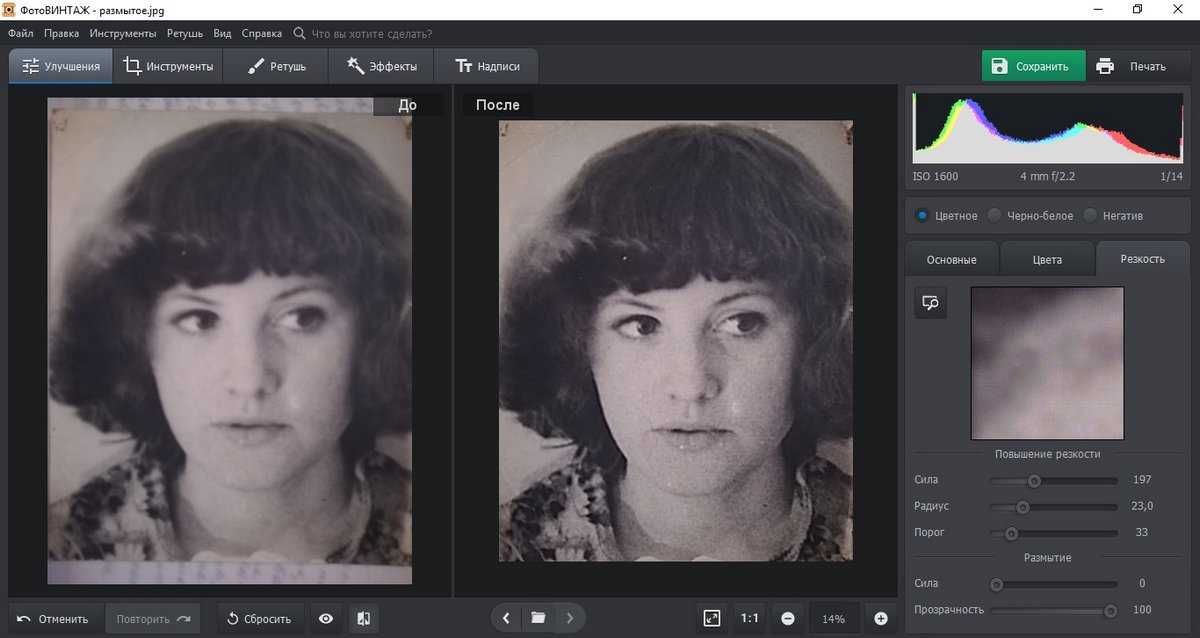
Люди всегда ищут короткие пути и простые способы решения проблемы с наименьшими человеческими усилиями, поэтому люди начали искать решение для исправления размытых изображений. Мы обсудим несколько методов улучшения качества изображения, а чудо Wondershare Repairit также будет представлено в следующей статье.
Часть 1. Что вызывает размытие изображения?
Фокус мира изменился. Раньше люди писали, чтобы оставаться на связи. Раньше они читали, чтобы узнавать новости мира, но с тех пор время изменилось. В средние годы люди смотрели телевизор и слушали радио как для развлечения, так и для получения новостей.
Но сегодня, после многих лет развития технологий, использование мобильных телефонов и мобильных приложений является очень распространенной тенденцией на рынке. Люди загружают изображения и видео на разные платформы. Этот процесс загрузки изображений/видео используется даже в коммерческих целях. Одним из новых дополнений к этой новой тенденции является проблема, как сделать размытую картинку ясной, чтобы люди не знали.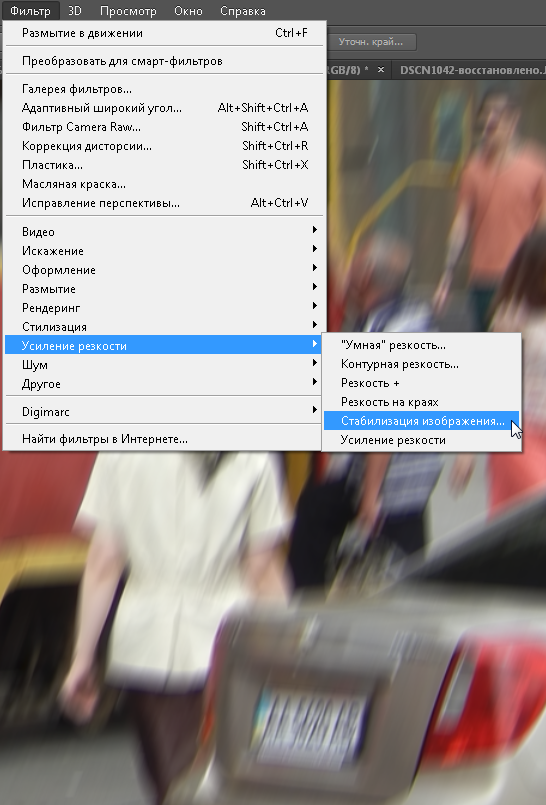 Несколько причин для этой проблемы;
Несколько причин для этой проблемы;
1. Размытие в движении
Размытость на фотографиях возникает по нескольким причинам; один из них — размытие в движении. Это происходит, когда камера используется в автоматическом режиме при слабом освещении.
2. Правильно держать
Нечеткие снимки получаются также из-за непрофессионального обращения с камерой. Использование крепкого захвата необходимо, если нужно сделать снимки хорошего качества.
3. Длина объектива
Фокусное расстояние играет важную роль в качестве изображения. Увеличение и уменьшение масштаба может привести к размытости и ухудшению качества изображения.
4. Внутренние вибрации
При нажатии кнопки спуска затвора вибрация передается по камере до тех пор, пока не будет сделан снимок. Эта вибрация ощущается и в объективе.
5. Зона фокусировки
Объект должен быть правильно сфокусирован. Таким образом, область не в фокусе будет размыта, а объект попадет в фокус.
Таким образом, область не в фокусе будет размыта, а объект попадет в фокус.
Бонус: Вы готовы к фотосъемке, редактированию, управлению или публикации? У вас есть вопрос о том, что портит вашу фотографию? Если ответ да, давайте проверим вашу интимную защиту на фотографии с любыми сценариями коррупции — Photo Corrupted? Давайте спасем их прямо сейчас!
Часть 2. 3 Методы исправления размытых изображений
Раздражает тот факт, что каждый сделанный вами снимок выглядит размытым. Даже если вы следуете советам и избегаете ошибок, из-за которых изображение выглядит размытым, вы все равно каждый раз получаете один и тот же результат.
Для таких случаев мы собираемся представить несколько простых способов, которые вы можете применить и восстановить поврежденную фотографию до новой, как золото.
Метод 1: Восстановление с помощью Photoshop
Photoshop — это самый большой помощник в индустрии фотографии. Photoshop исправляет размытие фотографии и помог многим пользователям восстановить поврежденные фотографии, но тем, кто никогда не использовал его раньше, мы расскажем вам, как размыть фотографию с помощью Photoshop;
1. Прежде всего, перейдите в меню «Фильтр».
Прежде всего, перейдите в меню «Фильтр».
2. После того, как откроется меню фильтров, щелкните параметр «Резкость».
3. Оттуда выберите «Фильтр Shake Reduction». Фильтр автоматически проанализирует изображение.
4. На экране появится индикатор выполнения, который исчезнет после завершения сканирования.
5. Когда проблема будет устранена и изображение станет четким, Photoshop отобразит улучшенное изображение.
Метод 2: восстановление на Android и iPhone
Для пользователей Android
Предположим, вы не хотите использовать Photoshop, чтобы избавиться от размытых изображений, и вы являетесь пользователем Android, и вы хотите найти ответ, как исправить размытое изображение на Android, тогда мы здесь с простое решение;
1. Во-первых, перейдите в «Настройки» вашего телефона.
2. Найдите «Приложения» и щелкните по нему. В этом меню нажмите «Диспетчер приложений».
3. Теперь вам нужно провести пальцем влево, пока не появится опция вкладки «Все».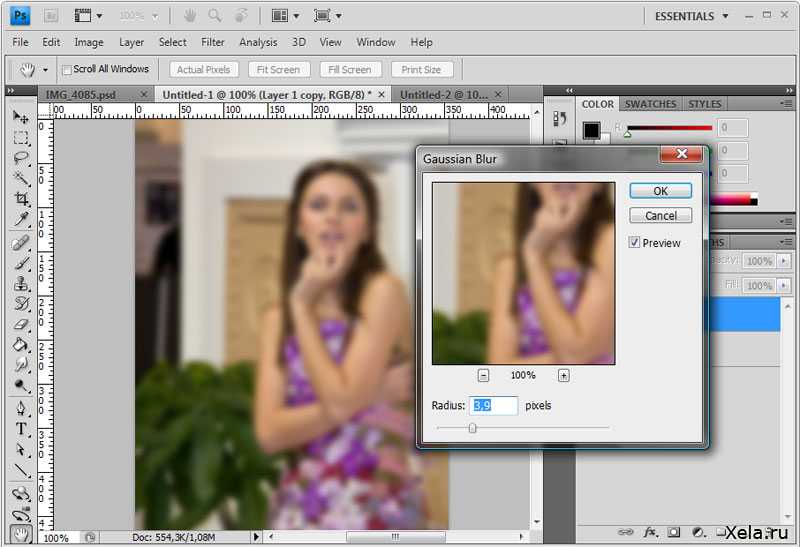
4. После этого найдите «Приложение камеры» и нажмите на него.
5. Откроется новая вкладка; нажмите «Принудительно остановить», чтобы остановить приложение.
Теперь попробуйте снова открыть приложение камеры, чтобы проверить результаты.
Для пользователей iPhone
Предположим, вы не являетесь пользователем Android. Тогда как вы получите ответ, как исправить размытую картинку на айфоне. Позвольте нам показать вам, как работать на iPhone, чтобы восстановить фотографию;
1. Дважды щелкните кнопку «Домой», чтобы открыть переключатель приложений, если у вас iPhone 8 или более ранней версии. Если у вас iPhone X или новее, просто проведите пальцем снизу вверх к центру экрана.
2. Смахните приложение камеры с верхней части экрана, чтобы полностью закрыть его.
Как только вы сделаете это и снова откроете приложение камеры, вы увидите улучшенные результаты фотографий, потому что приложение камеры iPhone может дать сбой, и изображения станут размытыми.
Как и было обещано ранее, давайте представим инструмент, который изменит вашу жизнь. Рука помощи в мире ремонта фотографий — это Wondershare Repairit. Это помогает пользователю восстановить столько изображений, сколько они хотят. Автономный инструмент прост в использовании с помощью трех простых шагов.
Попробуйте бесплатно
Попробуйте бесплатно
Если вы никогда раньше не пользовались этим инструментом, давайте вместе пройдемся по его шагам, чтобы вы могли использовать его позже самостоятельно.
Сначала загрузите и установите инструмент, а в случае необходимости запустите его.
Шаг 1. Изображение для восстановления
Когда инструмент открыт, вы увидите кнопку в центре экрана с надписью «Добавить файл». Нажмите на эту кнопку, чтобы вы могли загрузить локальный образ для восстановления из системы Mac или Windows в инструмент.
Шаг 2: Обработка
После того, как вы выбрали и загрузили изображения в инструмент, который хотите восстановить, просто нажмите кнопку «Восстановить».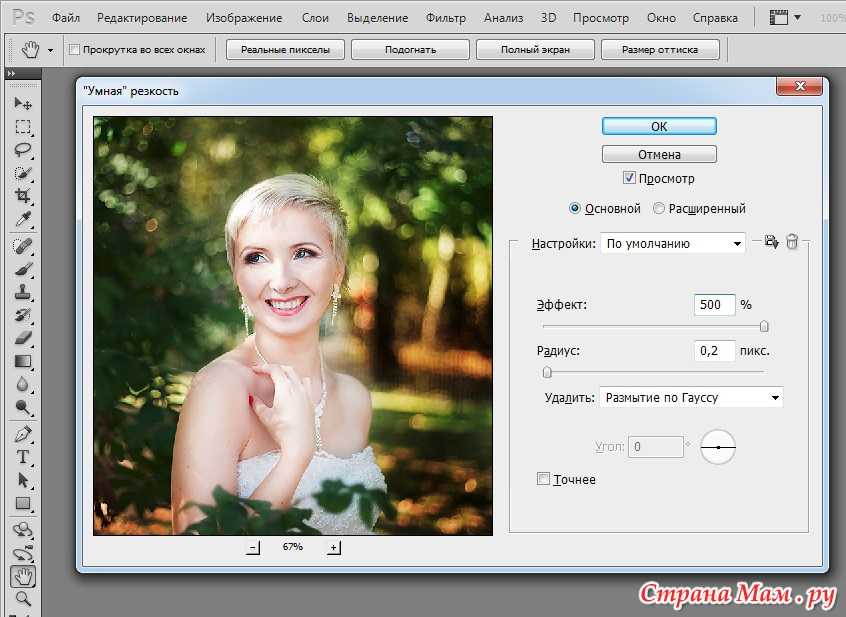 Эта кнопка запускает процесс восстановления. Это может занять несколько минут.
Эта кнопка запускает процесс восстановления. Это может занять несколько минут.
В левом нижнем углу появится индикатор, показывающий пользователю ход процесса восстановления. Имейте в виду, что приложение не закрывается во время процесса.
Шаг 3. Восстановление и сохранение
После завершения процесса ремонта на экране появится список всех отремонтированных предметов. Инструмент теперь позволит вам просматривать файлы и отмечать файлы, которые вы хотите восстановить.
Когда вы удовлетворены процессом выбора, нажмите «Сохранить восстановленные файлы» и позвольте инструменту сохранить ваши файлы в нужном месте.
Часть 3. Советы по предотвращению размытых изображений
Причины размытых изображений обсуждались в предыдущих разделах, чтобы пользователи могли избежать их, чтобы получить хорошее качество изображения, но знаете ли вы несколько фантастических советов, которые помогут вам получить хорошие изображения, которые не размыты? Если нет, то давайте дадим несколько советов, как избежать и размыть изображение;
1. Держите камеру в правильном положении.
Держите камеру в правильном положении.
2. Чтобы делать качественные фотографии, необходимо хорошее эстетическое чутье.
3. Необходимо учитывать расстояние, с которого должен быть сделан снимок, так как чем больше расстояние, тем размытее получается снимок.
4. Для получения четких снимков предпочтительна высокая скорость затвора.
5. Предпочтительна твердая рука. В более дрожащей руке будут запечатлены размытые снимки.
6. Фотограф должен правильно сфокусироваться на объекте, чтобы получить четкий снимок.
7. Качественный объектив не менее важен для получения качественного изображения, которое понравится всем.
8. Обязательно очистите объектив перед съемкой, так как это может сделать изображение размытым.
Дополнительная литература:
1. Исправление размытого видео.
2. Исправьте размытые изображения.
Вывод:
Основная цель статьи — предоставить читателю всю необходимую информацию, которая поможет ему избавиться от смазанности картинки, и он сделает снимки хорошего качества.
Попробуйте бесплатно
Попробуйте бесплатно
Люди также спрашивают
-
1. Почему фотографии на моем iPhone размыты?
Библиотека фотографий iCloud очень велика, чтобы люди могли хранить ее на своих устройствах. Следовательно, по этой причине iPhone может загружать более низкую версию фотографии; вот почему изображения кажутся размытыми.
-
2. Как повысить резкость размытого изображения на iPhone?
Выберите параметр «Редактировать» и прокрутите вниз, чтобы найти «Резкость» для очень размытых изображений и выберите «Умная резкость» для слегка размытого изображения.
-
3. Как исправить поврежденные фотографии?
Для этого задания доступны инструменты, которые восстанавливают поврежденную фотографию.
 Как исправить размытое фото: Как исправить размытое фото: лучшие программы и приложения
Как исправить размытое фото: Как исправить размытое фото: лучшие программы и приложения

 1 Pixlr.com
1 Pixlr.com Часто задаваемые вопросы о том, как исправить размытые фотографии
Часто задаваемые вопросы о том, как исправить размытые фотографии
 Этот инструмент похож на маленькую волшебную палочку, которая точно настраивает все на фотографии. Тем не менее, слишком сильное увеличение может привести к некоторому размытию, так что не спешите.
Этот инструмент похож на маленькую волшебную палочку, которая точно настраивает все на фотографии. Тем не менее, слишком сильное увеличение может привести к некоторому размытию, так что не спешите.